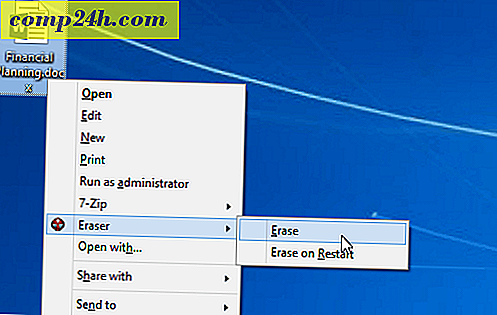Tip van Windows 10: zet favoriete afspeellijsten van muziek vast in het menu Start
Windows 10 brengt het Start-menu terug, dat de vertrouwdheid van Windows 7 en de live-tegels in Windows 8.1 biedt. Het is ook zeer aanpasbaar, zodat u het kunt laten werken zoals u het wilt.
Een ding dat je opvalt zodra je begint te wennen aan Windows 10, is het feit dat je vrijwel elke locatie of item kunt vastzetten in het menu Start. Naast de hernoeming heeft Microsoft's Groove Music een nieuw ontwerp en verbeterde functies in Windows 10.
We hebben je laten zien hoe je je iTunes-afspeellijsten overzet naar Groove Music, en nu gaan we kijken hoe je je favoriete afspeellijsten kunt vastzetten in het menu Start.
Eén opmerking om meteen naar voren te brengen, is dat je de Groove Music-app moet gebruiken om dit te laten werken.
Pin Windows 10 Groove Music Playlists om te starten
Eerst moet je een afspeellijst maken in Groove Music. Hiertoe start u de app en selecteert u de knop Nieuwe afspeellijst in het menu in de linkerkolom, geeft u deze een naam en klikt u op Opslaan.

Om vervolgens liedjes aan de afspeellijst toe te voegen, kunt u ze slepen en neerzetten. Of klik met de rechtermuisknop op het nummer en ga naar Meer> Toevoegen aan en selecteer vervolgens de afspeellijst die u hebt gemaakt.

Als je er nu een hebt die je gemakkelijk wilt openen vanuit het menu Start, open je de afspeellijst en klik je op de knop voor meer acties. Klik vervolgens op de optie Vastzetten om te starten in het menu.

Het is vermeldenswaard dat u afzonderlijke nummers of volledige albums ook in het menu Start kunt vastpinnen. Klik met de rechtermuisknop op een afzonderlijk nummer en selecteer Meer> Vastzetten aan start . Of u kunt ook meerdere nummers selecteren door de Shift- of Ctrl-toets ingedrukt te houden en op de gewenste nummers te klikken.
Er verschijnt onderaan een menubalk. Selecteer de knop Toevoegen aan en vervolgens de afspeellijst, of op elk gewenst moment hebt u ook de mogelijkheid om een nieuwe afspeellijst te maken.

Wanneer je nu het menu Start opent, moet je naar beneden scrollen om de afspeellijsttegel te vinden. Vervolgens kunt u het verplaatsen waar u maar wilt. In het onderstaande voorbeeld heb ik een aantal nummers en een afspeellijst verplaatst naar de categorie die ik multimedia heb genoemd.

Als u een nummer of afspeellijst wilt afspelen, selecteert u de tegel en begint deze natuurlijk in Groove Music te spelen.
Wat is jouw mening over Groove Music in Windows 10? Laat hieronder een reactie achter en laat ons uw mening weten.

![Pinterest voor Android [Review]](http://comp24h.com/img/reviews/744/pinterest-android.jpg)